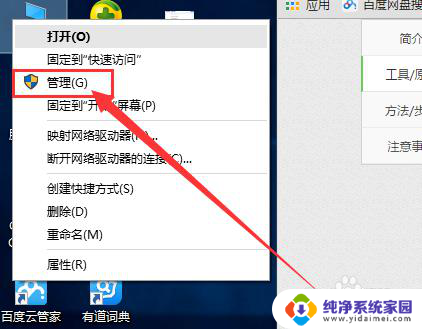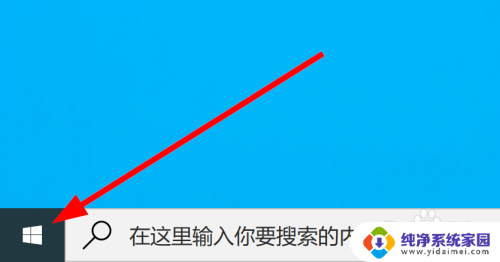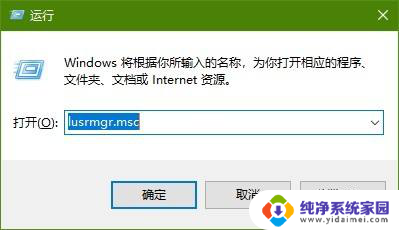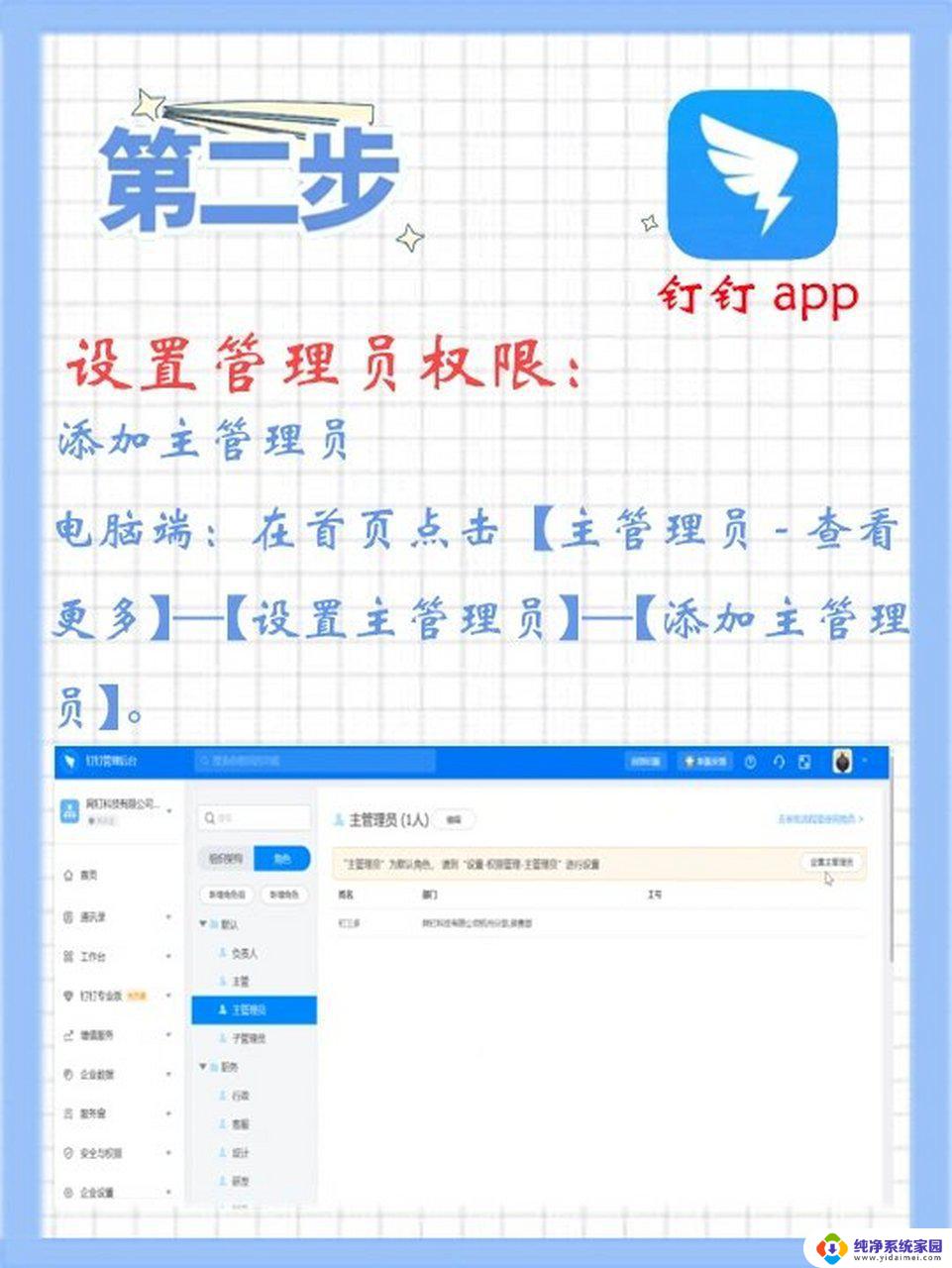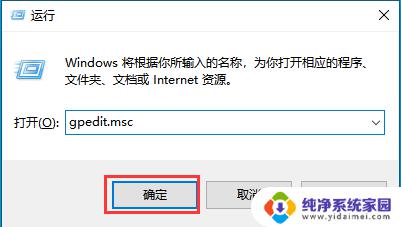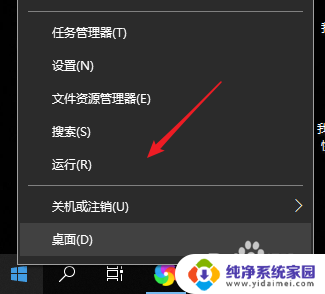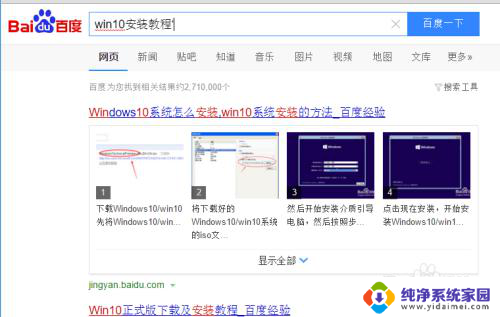win10赋予用户管理员权限 win10怎样给用户赋予管理员权限
更新时间:2025-03-27 17:03:44作者:yang
Win10系统是一款功能强大的操作系统,用户可以通过赋予管理员权限来获得更多的操作权限,在Win10系统中,用户可以通过简单的设置来给其他用户赋予管理员权限,从而让他们可以管理系统的各项操作和设置。管理员权限可以让用户更方便地进行系统维护和管理,提升系统的安全性和稳定性。在Win10系统中,用户可以通过几个简单的步骤来给其他用户赋予管理员权限,让他们可以更好地管理系统,提升工作效率。
具体方法:
1.依次点击【开始】按钮>>【设置】选项。
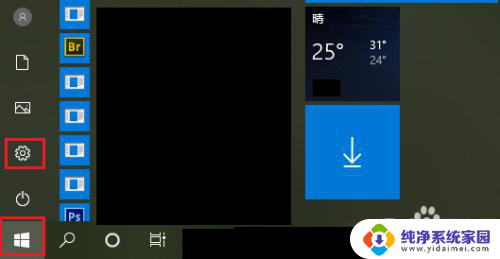
2.点击【账户】。
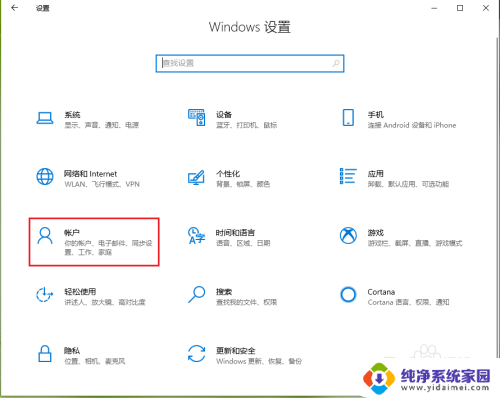
3.点击【家庭和其他用户】。
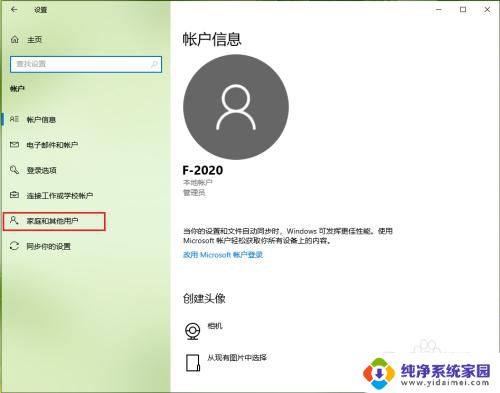
4.点击需要增加管理员权限的账户,例如“feifei”。
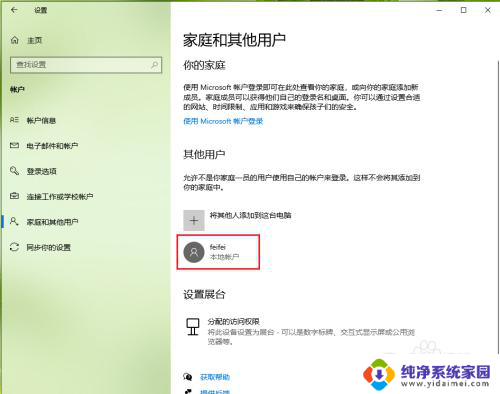
5.点击【更改账户类型】。
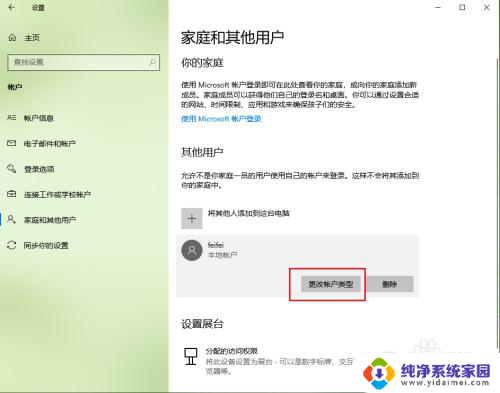
6.将账户类型更改为管理员,点击【确定】。
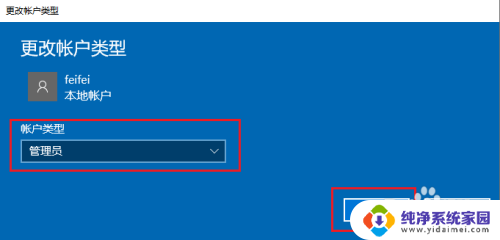
7.结果展示。
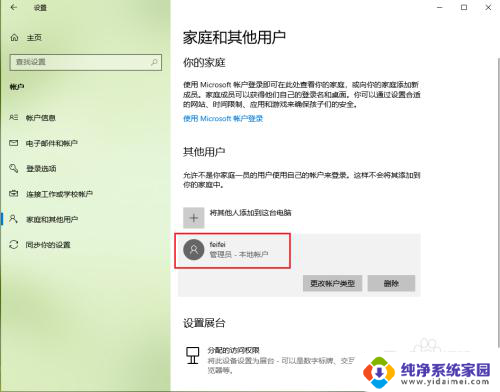
以上就是win10赋予用户管理员权限的全部内容,还有不清楚的用户就可以参考一下小编的步骤进行操作,希望能够对大家有所帮助。